Značajke postavljanja ASUS RT-AC51U usmjerivač

- 2127
- 492
- Morris Cronin PhD
Pojava ASUS RT-AC51U usmjerivača na tržištu je pokušaj ispravljanja pogrešaka prethodnog modela s višim indeksom (RT-AC52U), koji, iako je imao dobru funkcionalnost, nije prodano vrlo aktivno zbog visokog cijena. Usmjerivač se zaista pokazao pristupačnijim, s gotovo istim karakteristikama kao i prethodnik.

Opis i karakteristike ASUS RT-AC51U
U smislu dizajna, proizvođač je odlučio napustiti korporativni "dijamantni" dizajn koji zaista izgleda prilično atraktivno. Mnogi korisnici prvenstveno obraćaju pažnju na broj vanjskih antena, vjerujući da što više ima, to je bolja bežična komunikacija. Ovaj model ih ima dva, ali postoji i unutarnji, koji ima nešto manji faktor pojačanja.

Osim antena, na stražnjoj ploči nalazi se i 5 Ethernet priključaka (jedan od njih - WAN), USB 2 priključak.0, gumbi za napajanje, WPS i utapani - Poništavanje postavki. Mjesto USB priključka u centru ne može se nazvati uspješnim za neke uređaje, može biti potrebno odobrenje adaptera.
Prema parametrima visoke brzine, usmjerivač ASUS RT -AC51U u potpunosti je u skladu s starijim kolegama: 100 MB/s za ožičene veze i do 433 MB/s -za bežičnu mrežu. Wi-Fi odašiljač može raditi u dva raspona, što je važno ako je raspon od 2,4 GHz vrlo bučan, što nije tako rijetko.
Među značajkama vrijedno je napomenuti podršku IPTV -a i s mogućnošću isticanja zasebnog priključka za prefikse. Također je navedena podrška za proxy i multicast emitiranje. Volumen RAM -a uređaja je 64 MB, prepisana flash memorija - 16 MB.
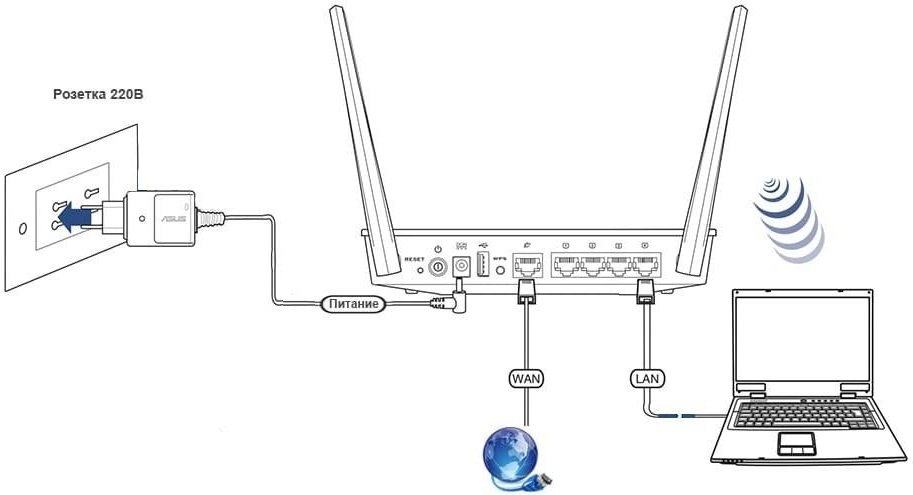
Glavne karakteristike ASUS RT-AC51U:
- Standardna podrška 802.11AC;
- Maksimalno trčanje u rasponu od 2,4 GHz - 300 mb/s;
- Maksimalno trčanje u rasponu od 5,0 GHz - 433 MB/s;
- Brzina 4 LAN i jedan WAN priključak - 100 MB/s;
- Koeficijent intenziviranja unutarnje antene je 2,4 MHz - 3 dBi;
- Koeficijent ojačanja vanjskih antena 2,4/5 MHz - 5 DBI;
- Snaga odašiljača -19 dBm.
Internet postavka na Asus RT-AC51U
Budući da se usmjerivač isporučuje s tvorničkim postavkama, za ispravan rad s određenim davateljem morat ćete unijeti parametre putem web sučelja s preliminarnom priključkom usmjerivača na ulazni kabel dobavljača usluge i računala putem opskrbe kabela za patch na komplet.

Ako je ovo stanje ispunjeno, na računalu pokrećemo bilo kojeg internetskog fasetora i ulazimo u digitalnu liniju u adresnu traku (192.168.1.1, lakše je zapamtiti) ili simbolično (usmjerivač.asus.Com) adresa ulaza na administrativnu ploču uređaja.

Pojavit će se stranica sa zahtjevom za provjerom autentičnosti, prijavom i lozinkom zadanog administratora - administrator/administrator, oni su naznačeni na oznaci usmjerivača u slučaju da ispuštate postavke u tvornicu.
Ako je ovo prvo uključivanje usmjerivača, počet će majstor brzog pristupa internetu. Možete ga koristiti ili možete odmah prijeći na cjeloviti funkcionalni izbornik uređaja.
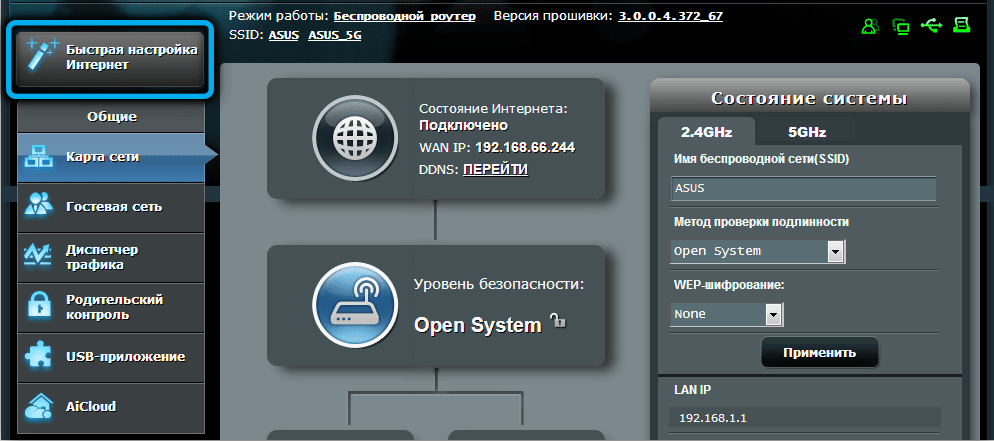
Glavni parametar koji definira sve sljedeće radnje je vrsta veze koja može uzeti različite vrijednosti i koja je naznačena u sporazumu o pružatelju usluga. Razmotrite sve moguće opcije.
PPTP postavka
Od velikih internetskih pružatelja usluga, ovaj protokol koristi Beeline.
Uputa korak po korak:
- Na glavnoj stranici web sučelja idemo na karticu WAN (ili "Internet", ovisno o verziji firmvera);
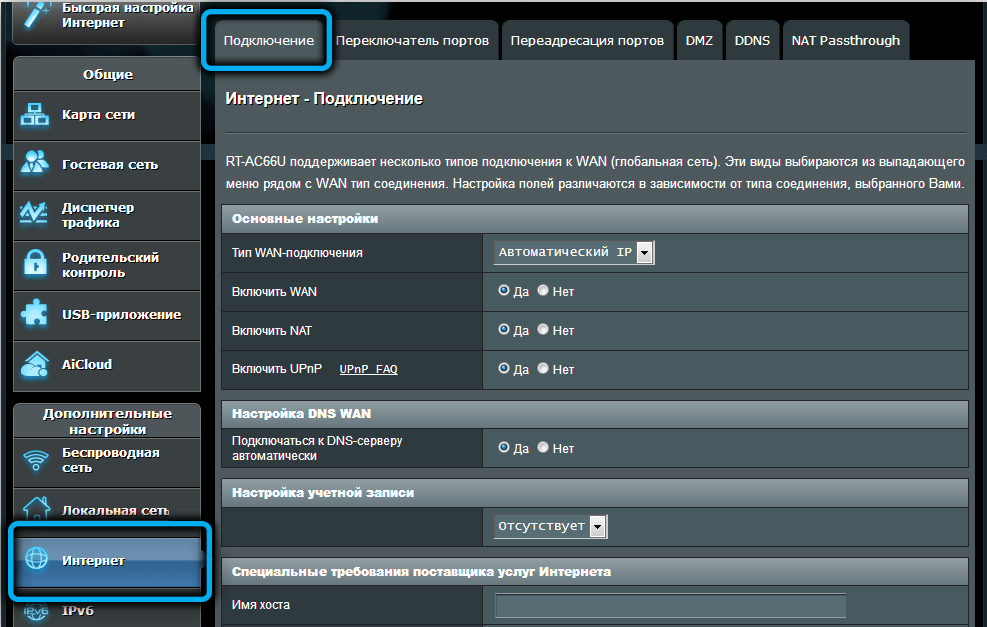
- U bloku postavki u polju "Wan-Doodiction", naznačite vrijednost PPTP-a;
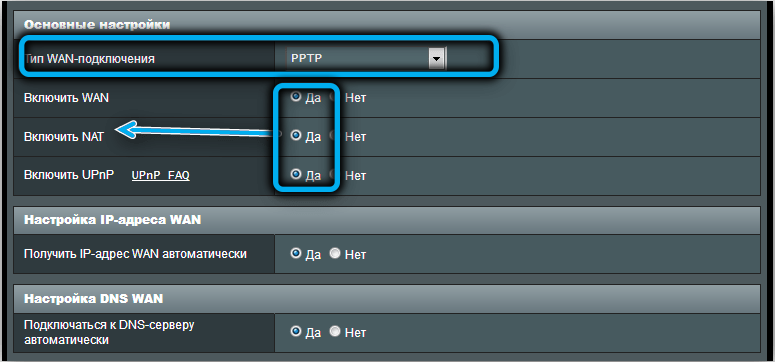
- U polju "automatski nabavite IP adresu" naznačite "Da";
- Slično podešavanje izrađeno je za polje "automatski povezati se na DNS poslužitelj";
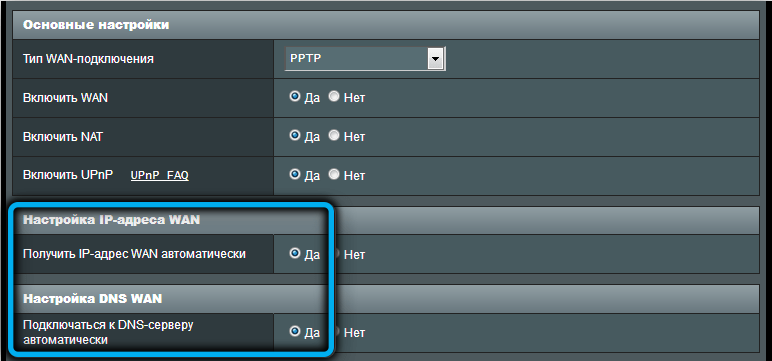
- unesite podatke koje pruža pružatelj usluga za autorizaciju na njihovom poslužitelju (ime i lozinka, naznačeni su u ugovoru);
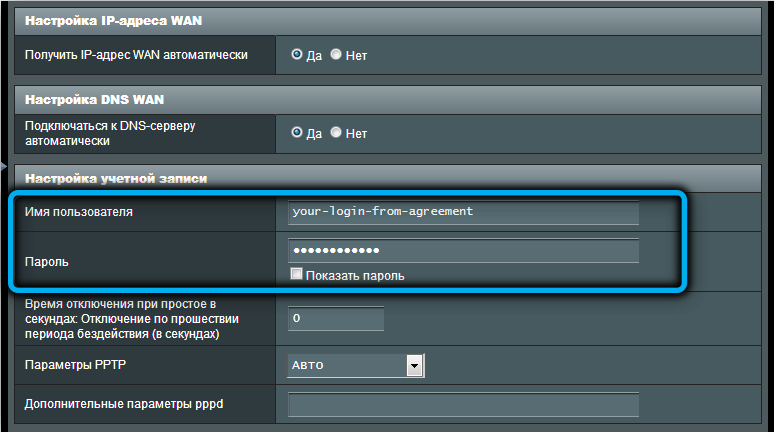
- Uvodimo i adresu VPN poslužitelja koju je pružio davatelj usluga;
- U polju "Naziv domaćina" propisali smo ime veze (bilo koji, samo nije sadržavala ruska slova);
- Kliknite gumb "Primjeni".

Ako vaš lokalni davatelj pruža pristup PPTP protokolu pružanjem statičke IP adrese, algoritam radnji bit će malo drugačiji:
- Prva dva koraka su slična: idemo na internet karticu i naznačimo željenu vrstu veze;
- U onim poljima na kojima smo naznačili "Da", sada moramo staviti "ne";
- U polju IP-adrese naznačimo statički IP koji vam je pružatelj pružatelja usluga (ova se usluga u pravilu može povezati kasnije i u bilo kojem trenutku da ga odbije);
- Također propisujemo parametre "maske podmreže", "Glavni gateway" "DNS poslužitelj 1", ako postoje podaci na drugom DNS poslužitelju, unosimo ih, ovo je rezervna opcija, ako je prva a ne radi);
- Zatim registriramo ime i lozinku koje je pružio davatelj, kao i naznačimo adresu VPN poslužitelja;
- Smislimo i vozimo ime domaćina;
- Kliknite gumb "Primjeni".
Postavljanje L2TP
Razmotrite upute za povezivanje ASUS RT-AC51U na L2TP protokolu, što je relevantno za isti Beeline ili davatelja kapitala Avlakom:
- Na glavnoj stranici odabiremo karticu Internet;
- U polju "Vrsta veze" naznačite vrijednost l2TP;
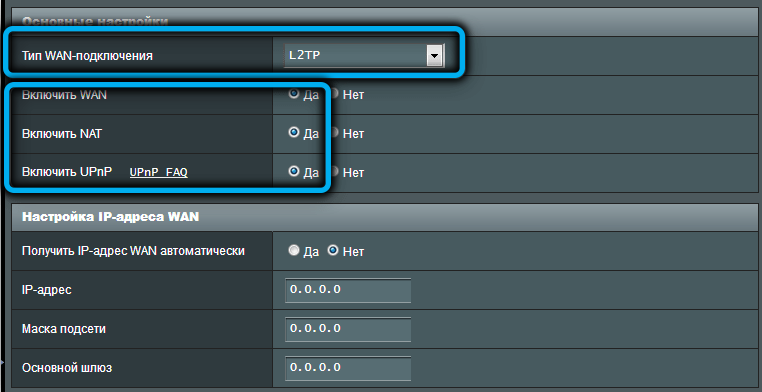
- Za polje "automatski se ip-adresu" i nalazi se ispod "Povežite se na DNS poslužitelj automatski" naznačite vrijednost "Da";
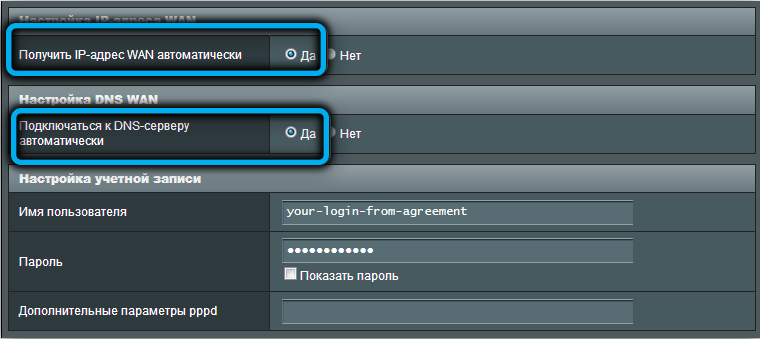
- Unosimo davatelja za prijavu i lozinku (podsjećamo vas, to nisu vrijednosti koje su naznačene na oznaci uređaja);
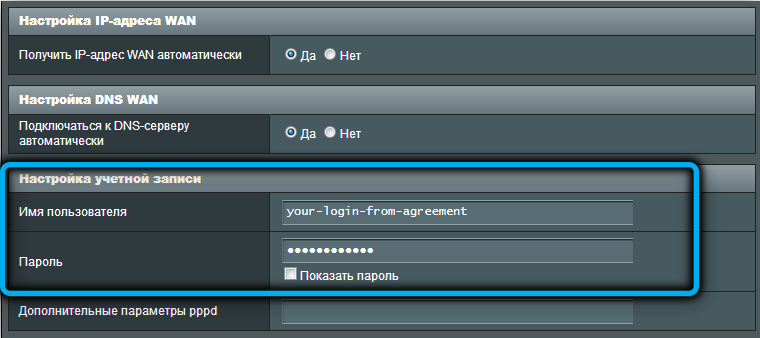
- Unesite vrijednost adrese VPN poslužitelja (za AVLAK je ovo 95.143.0.247 ili l2tp.Avelacom.ru);
- Navedite proizvoljni naziv domaćina;
- Kliknite gumb "Primjeni".
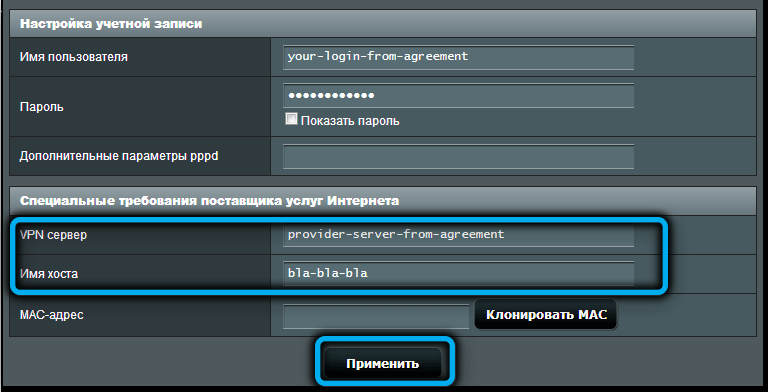
Ako vam je potrebna statička IP adresa (automatski je predviđena za pravne osobe), shema internetske veze malo će se razlikovati: u poljima "automatski dobivaju IP adresu" i "Povežite se na DNS poslužitelj, automatski" Da "mora biti zamijenjena" Da ", mora se zamijeniti automatski" da " Bez "i dodatno propišite parametre" IP adresa ", naznačite masku podmreže i adresu glavnih i dodatnih DNS poslužitelja koje pruža pružatelj usluga.
PPPOE postavke
Razmotrimo sada kako povezati usmjerivač ASUS RT-AC51U na Internet koristeći danas najbrži i uobičajeni PPPOE protokol:
- Na kartici "WAN" ("Internet") ste polje "Vrsta veze" odaberite PPPOE;
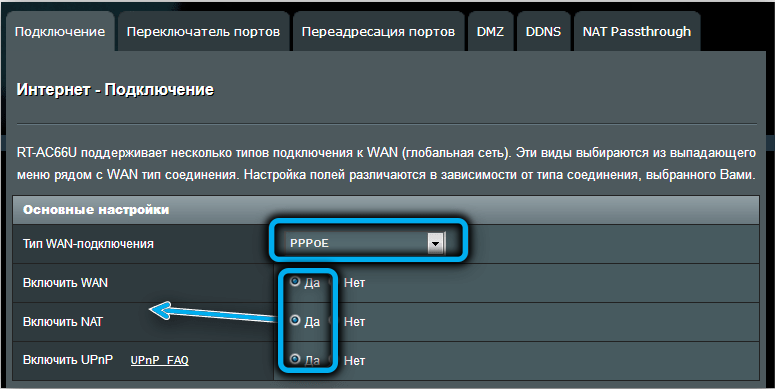
- Naznačimo "da" za parametar "automatski nabavite IP adresu WAN" ako ne koristite statičko adresiranje;
- "Da" također mora naznačiti za parametar "da se automatski poveže s DNS poslužiteljem";
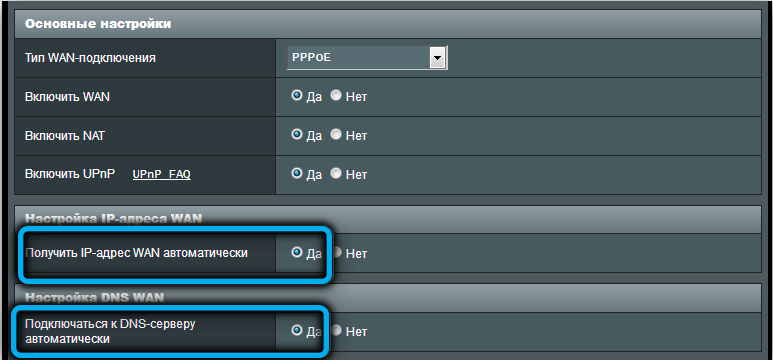
- Uvodimo prijavu i lozinku registriranu u ugovoru koji je dobavljač pružio mreži;
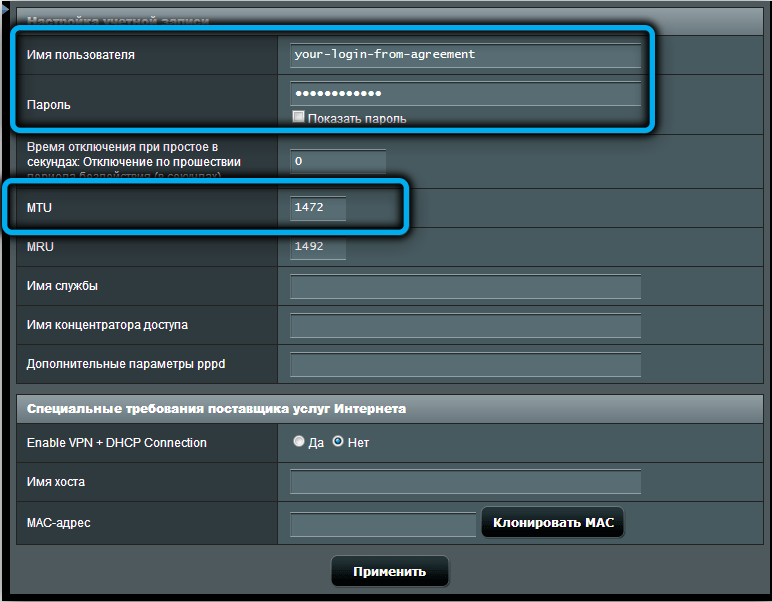
- Adresa IP poslužitelja ne treba unijeti, jer ovaj protokol može automatski odrediti;
- Kliknite gumb "Primjeni".
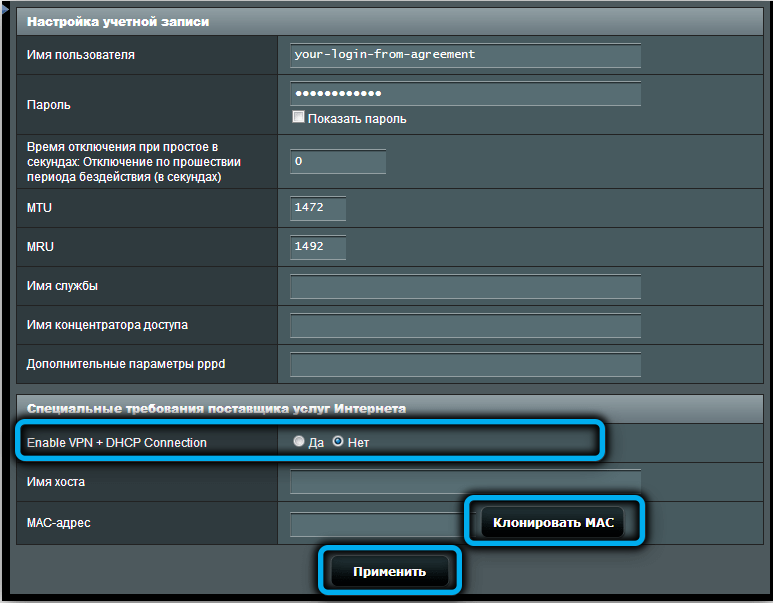
Ako koristite statičku IP adresu (za privatne pojedince, usluga se plaća), tada za polja "automatski nabavite IP adresu" i "Povežite se na DNS poslužitelj, morate postaviti vrijednosti" Ne ", i naznačite IP adresu koju pruža davatelj usluga trajni IP adrese poslužitelja, također ispunjavajući polja "maska podmreža", "Main Gateway", primarni i sekundarni DNS. Također se moraju naznačiti prijava i lozinka.
Imajte na umu da za bilo koju vrstu veze, unos prijave i lozinke možda nije obavezan ako davatelj koristi vezu s MAC adresom usmjerivača, iako su neke za moć sigurnosne prakse obje metode prepoznavanja veze.
Neki davatelji koriste vrstu veze "Dinamički IP", koja također ne zahtijeva unošenje prijave i lozinke (Beeline, online). U takvim slučajevima, povezivanje usmjerivača s žicom od davatelja dovoljno je za podizanje Interneta.
Postavljanje ASUS RT-AC51U usmjerivač za Wi-Fi distribuciju
Ako ste u prethodnom odjeljku sve ispravno napravili, nakon što ste pritisnuli gumb "Primjeni" na prednjoj ploči usmjerivača, trebao bi se upaliti Blue Wan indikator (simbol svijeta sa satelitskom orbitom). To će ukazivati na to da je uređaj povezan s Internetom, što se može provjeriti na računalu. Ali to nije dovoljno za bežične uređaje, pa je sljedeći korak postavljanje kućne Wi-Fi mreže.
To možete učiniti putem istog web sučelja. Strogo govoreći, nije potrebno konfigurirati bežični pristup internetu, ali bez njega će takva veza biti besmislena. Drugim riječima, možete započeti postavljanjem kućne mreže, dok će se mobilni uređaji moći povezati, ali bez pristupa internetu.
Asus RT -AC51U je usmjerivač s dva opsega koji može raditi u rasponima 2,4 i 5 GHz. Manja frekvencija obično je više -opterećujući, većina bežičnih uređaja radi na burzi. Ulicu 5 GHC karakterizira veća stopa prijenosa podataka, ali u nižem rasponu, osim toga, daleko od svih gadgeta podržavaju ga.
Ali bolje je konfigurirati obje mreže, a već na krajnjim uređajima da odabere što će bolje funkcionirati. Za početak, razmislite o algoritmu Wi-Fi postavki na ASUS RT-AC51U usmjerivaču za frekvenciju od 2,4 GHz:
- Idemo na karticu "Bežična mreža";
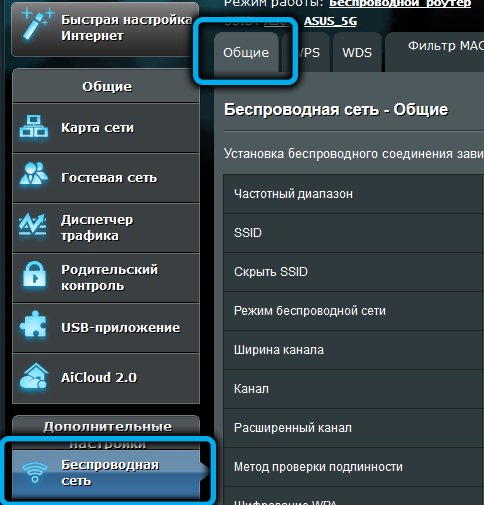
- U desnom prozoru u gornjem izborniku odaberite karticu "Općenito";
- U polju "Raspon" označavamo 2,4 GHz;
- U polje "Mreža" unesite ime koje će se prikazati na mobilnim uređajima prilikom pretraživanja dostupnih mreža;
- Polje "sakrij" zadano je važno "ne". Ako odaberete "Da", onda će za strance biti skrivena vaša mreža, a vi i kućanstva možete se povezati s njom uvođenjem imena i lozinke;
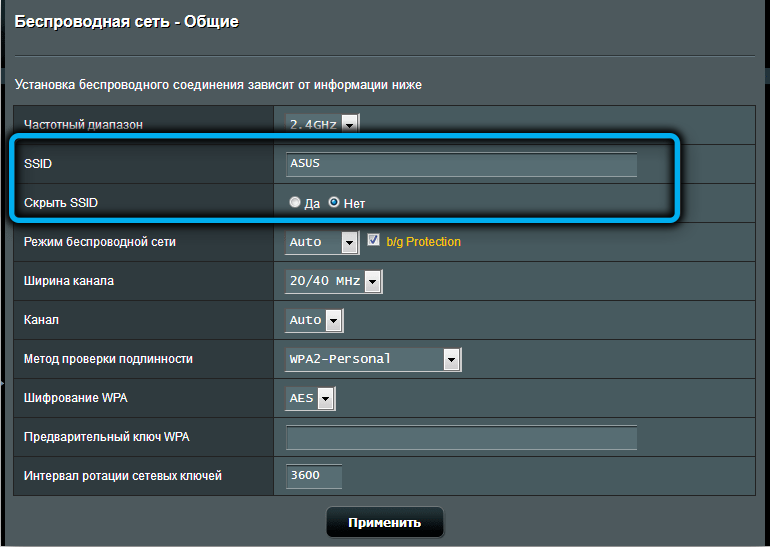
- U polju "širina kanala" postavljamo vrijednost od 20 MHz;
- Uvjereni smo da je vrijednost WPA2-Personal postavljena za parametar metode "test autentičnosti";
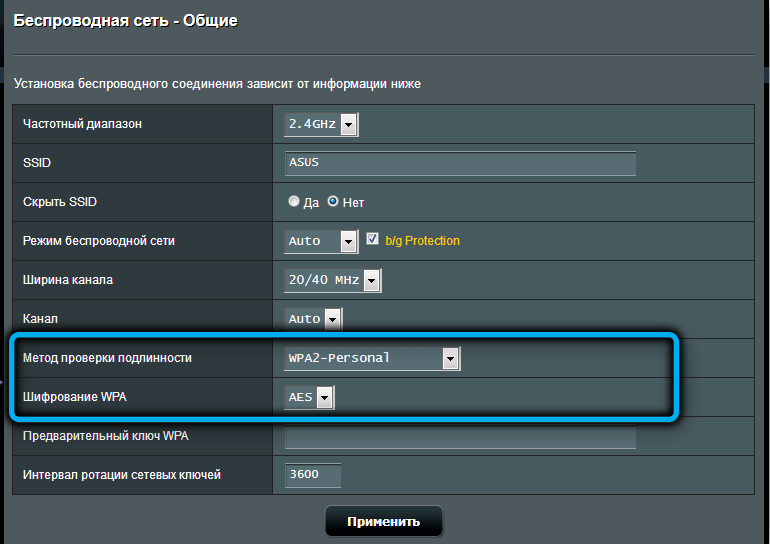
- U polju "Preliminarni ključ" unosimo lozinku za mrežu. Smatramo da nije potrebno prisjetiti se preporuka pri odabiru lozinke;
- Kliknite gumb "Primjeni".
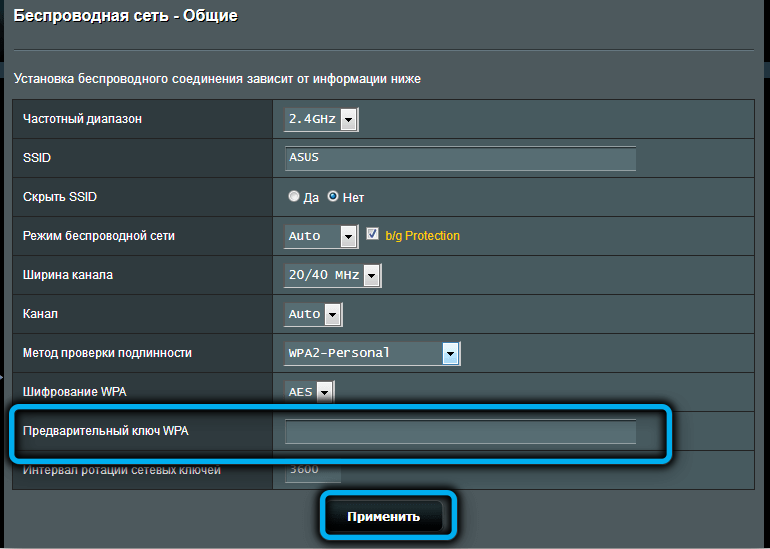
Na isti način postavili smo drugu mrežu odabirom vrijednosti 5 GHz u polju "Raspon". Prilikom unosa imena mreže odaberite takvo što je jasno da je ovo petorica -Heigatorska mreža, to jest, apsolutno ista imena ne mogu se dati. U polju "širina kanala" postavljamo vrijednost parametra 20/40/80 MHz. Ostatak polja ispunjen je identičnim postavljanju mreže na 2,4 GHz, a lozinka se može postaviti istom da se ne biste zbunili. Ali zapamtite da ako je jedna mreža hakirana, onda i druga.
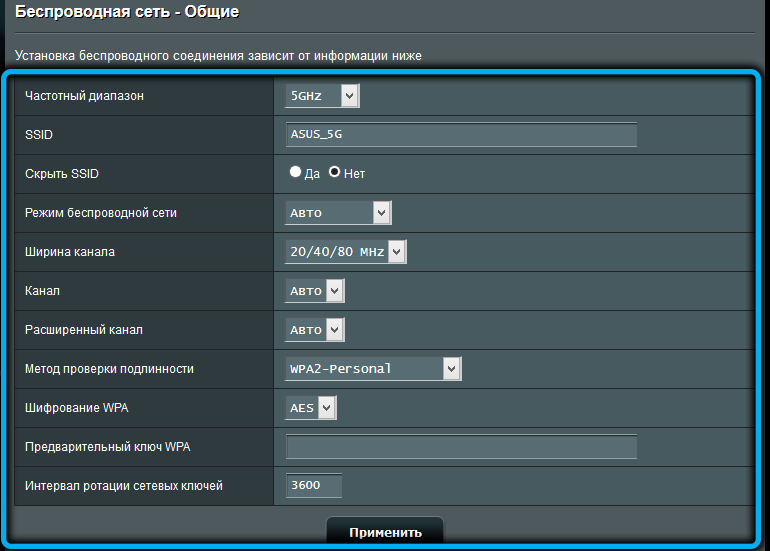
Ponovno pokrenite Asus RT-AC51U, resetirajte se na tvorničke postavke
Ponovno pokretanje je korisno kada usmjerivač počne raditi s neobičnošću, što će utjecati na surfanje. Možete jednostavno isključiti uređaj i ponovo ga uključiti nakon 5-10 sekundi. Možete ponovo učitati i na daljinu pritiskom na odgovarajući gumb u web sučelju - nalazi se u gornjoj liniji statusa, pored gumba "Izlaz".

Ako ste nešto zbunili s postavkama i ne znate kako vratiti izvedbu usmjerivača, ima smisla prihvatiti postavke. Da biste to učinili, na stražnjoj strani nalazi se udubljeni gumb za resetiranje, na kojem morate pritisnuti tanki objekt i držati ga u ovom položaju od 10 sekundi. Ponovno postavljanje postavki u tvornicu može se izvesti putem administrativne ploče ulazak na karticu Administracija i u desni prozor - na karticu Upravljanje postavkama.
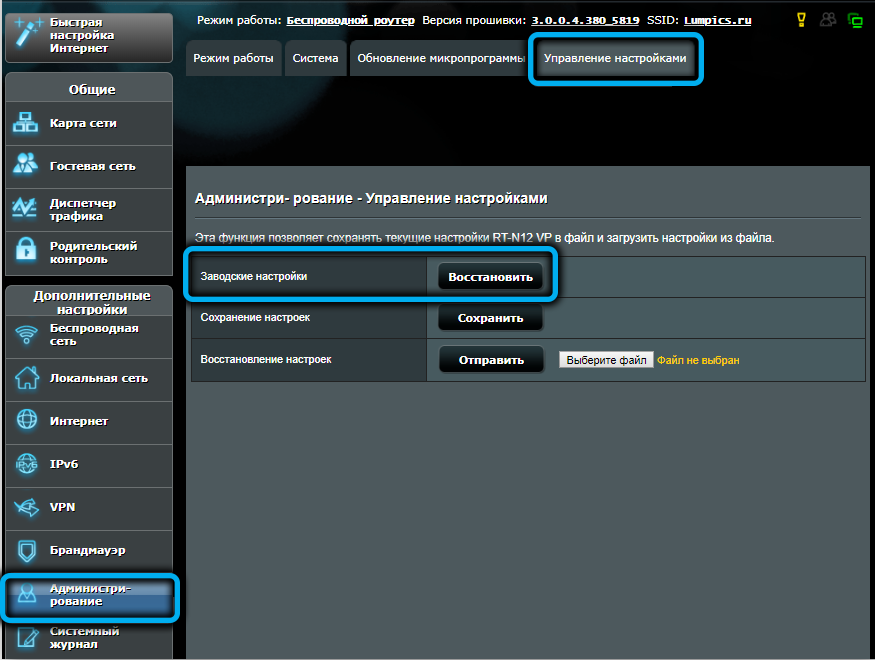
Ovdje postoji gumb za resetiranje, kliknite ga. Postavke prije struje mogu se spremiti, na primjer, na USB flash pogon i po potrebi izvršiti obnovu.
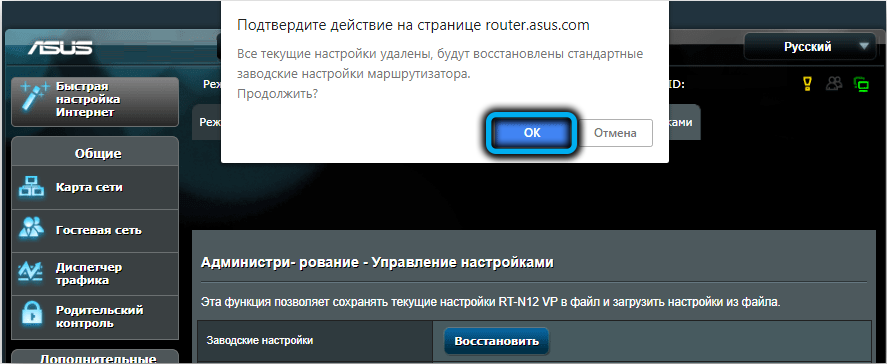
Imajte na umu da će resetiranje postavki u tvornicu zahtijevati ponovnu primjenu postupka internetske veze i podešavanje bežične mreže.
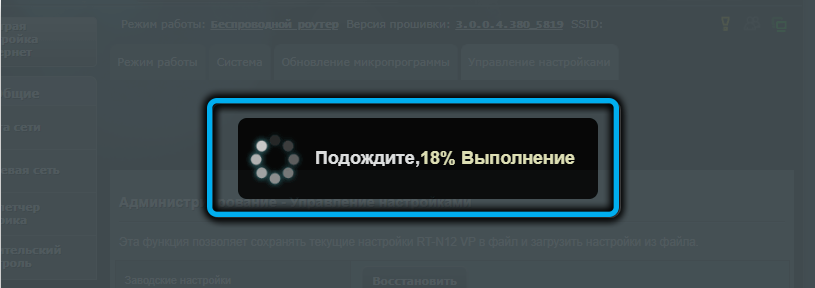
Ažuriranje upravljačkog softvera
Većina usmjerivača proračuna i kategorije srednje cijene ne može se automatski ažurirati, uključujući ASUS RT-AC51U usmjerivač. A budući da je ovo korisna opcija, opisujemo ručno ažuriranje firmvera:
- Idemo na službenu web stranicu proizvođača;
- Kliknite na karticu tehničke podrške;
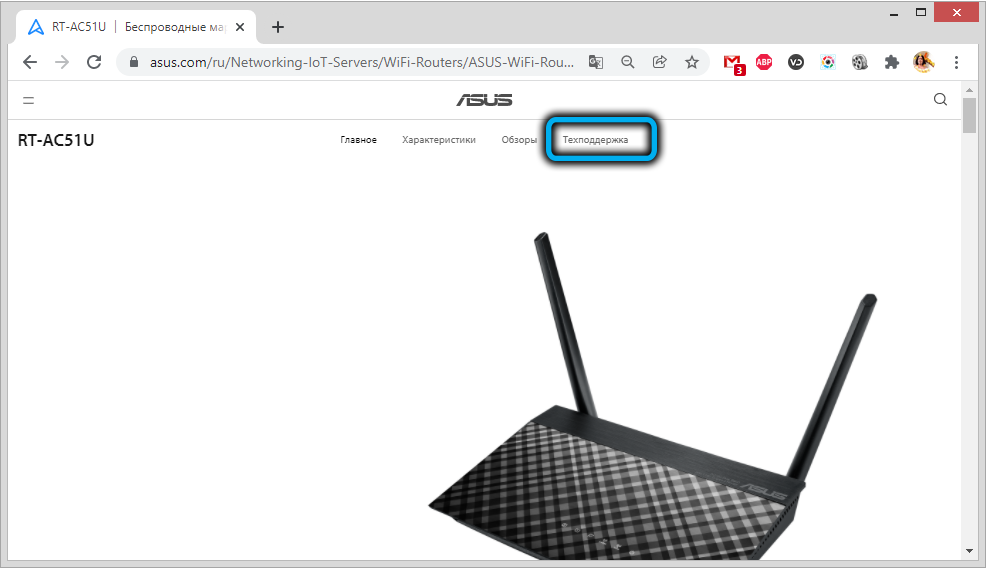
- U donjem izborniku odaberite karticu "Vozač i uslužni program";
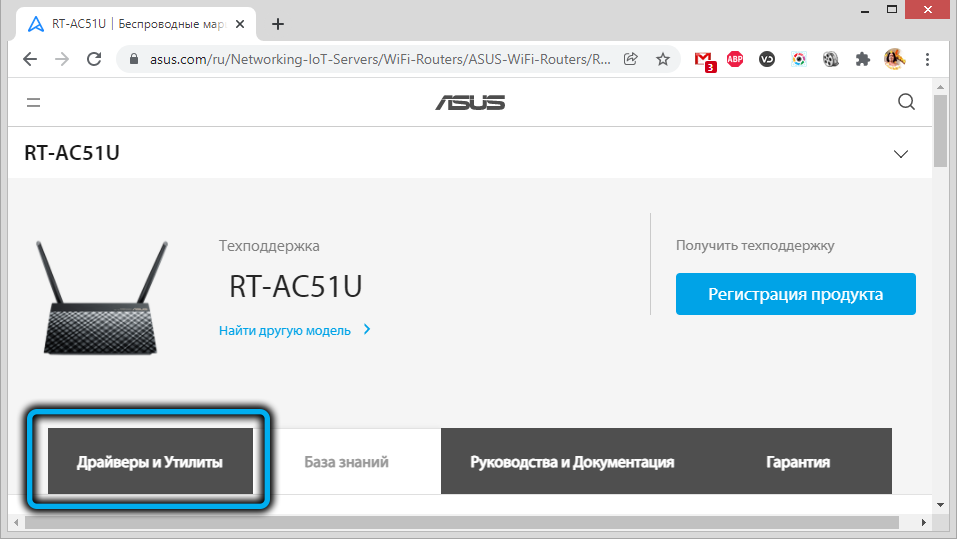
- Kliknite još niže prema BIOS -u i PO tipki;
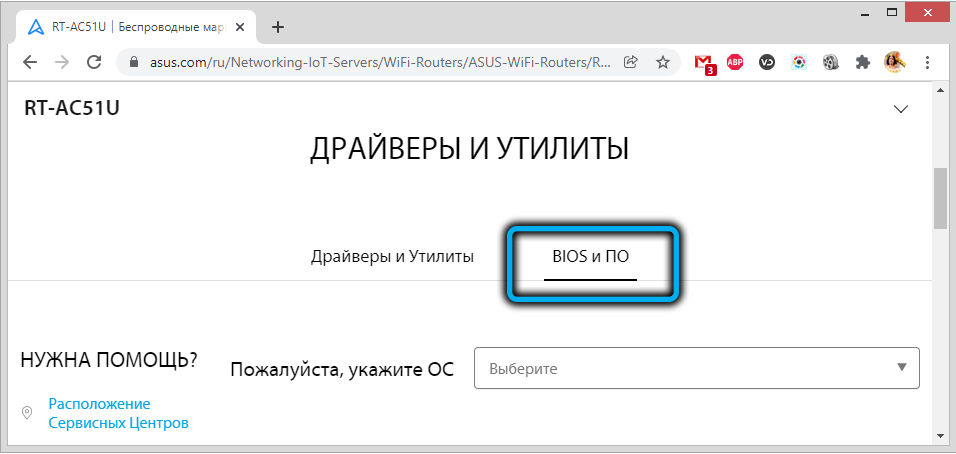
- Prikazat će se najnoviji firmver s gumbom "Preuzmi". Po želji, možete instalirati ranije verzije ako kliknete vezu "Prikaži sve";
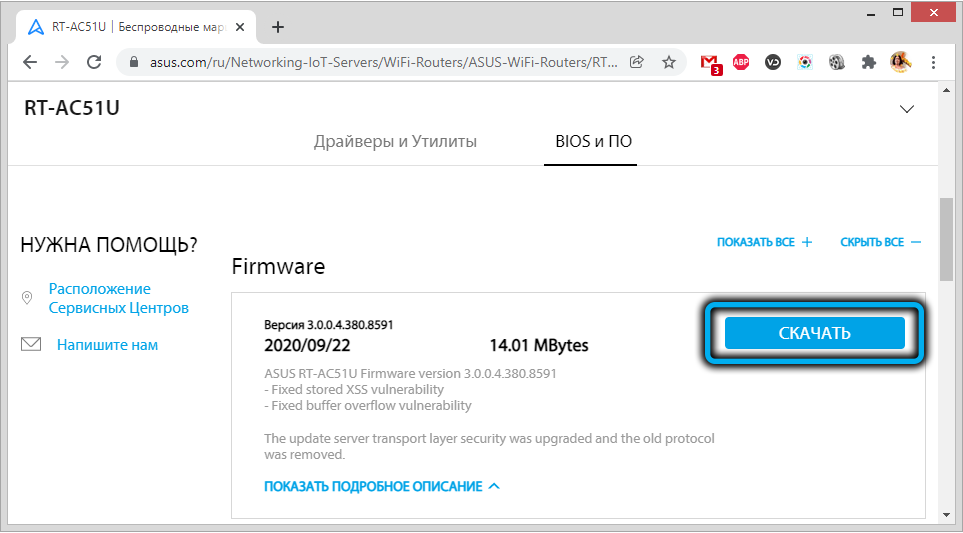
- Nakon preuzimanja MicroProcrarm mora biti otkopčana;
- Za bljeskanje usmjerivača idite na web sučelje, odaberite karticu "Administracija";
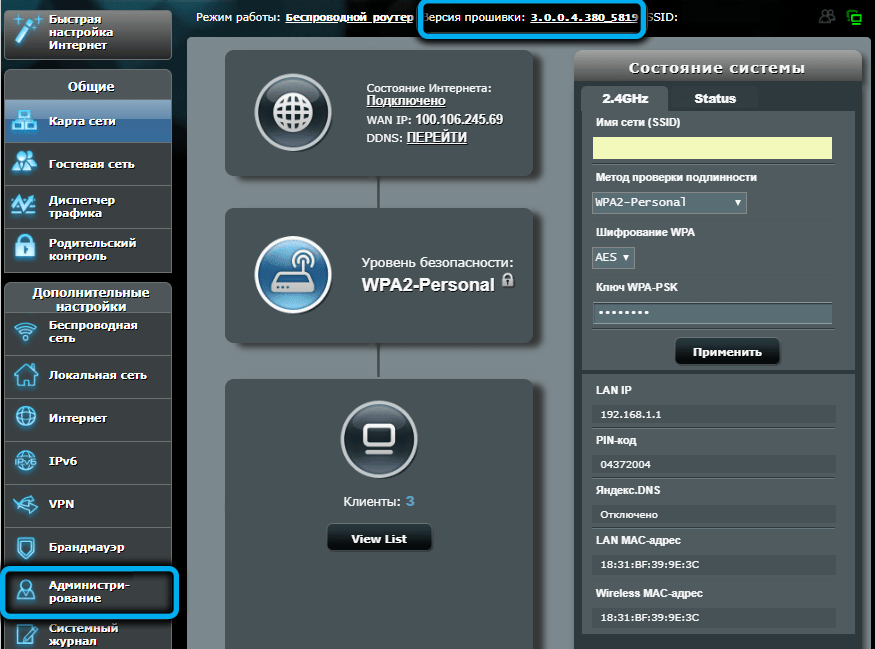
- U lijevom bloku odaberite karticu "Ažuriranje mikro -programa";

- Kliknite gumb "Odaberite datoteku" i u prozoru vodiča Navedite put do firmvera, potvrdite pritiskom na "Otvori";
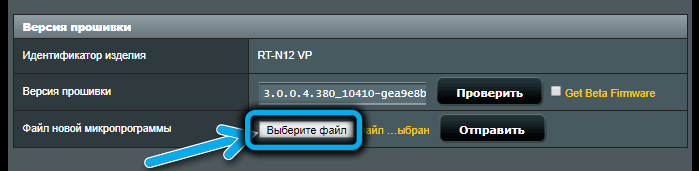
- Kliknite gumb "Pošalji";
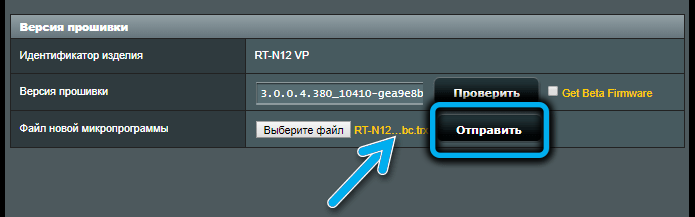
- Čekamo kraj postupka, nakon čega će se usmjerivač ponovno pokrenuti s novom verzijom upravitelja za.
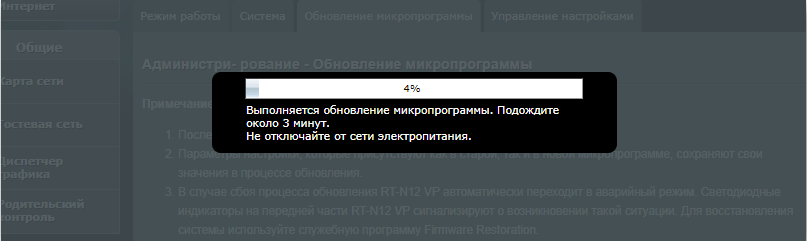
U pravilu, korisničke postavke ostaju iste.
Nadamo se da ćete nakon čitanja našeg članka uspjeti sama šivati i konfigurirati ASUS RT-AC51U usmjerivač. Ali ako imate poteškoća, čekamo vas u komentarima.

